Chrome浏览器网页长时间无响应如何终止进程
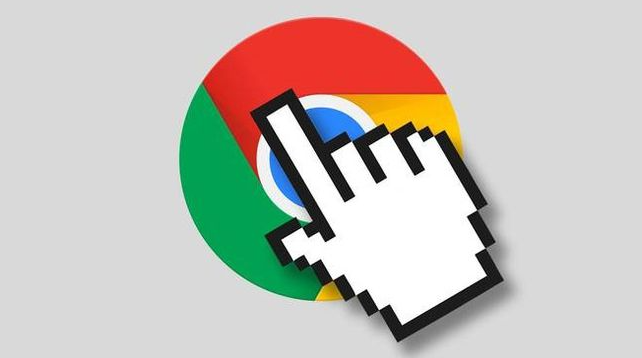
首先,在 Windows 系统中,按下“Ctrl + Shift + Esc”组合键,打开任务管理器。在任务管理器的“进程”选项卡中,找到“Chrome”或“Google Chrome”相关的进程。通常,这些进程的名称可能包含“chrome.exe”。选中要终止的 Chrome 进程,然后点击任务管理器窗口右下角的“结束任务”按钮。
在 Mac 系统中,按下“Command + Option + Esc”组合键,打开“强制退出应用程序”窗口。在该窗口中,选择“Chrome”或“Google Chrome”相关的条目。点击“强制退出”按钮,即可终止相应的进程。
另外,也可以使用命令行来终止 Chrome 浏览器的进程。在 Windows 中,按“Win + R”键,输入“cmd”并回车,打开命令提示符。在命令提示符中输入“taskkill /F /IM chrome.exe”(不含引号),然后回车执行命令,即可强制关闭 Chrome 浏览器的所有进程。在 Mac 中,打开“终端”应用程序,输入“killall Google Chrome”(不含引号)并回车,同样可以终止 Chrome 的相关进程。
通过以上方法,就可以有效地终止 Chrome 浏览器中无响应的网页进程,让浏览器恢复正常使用。
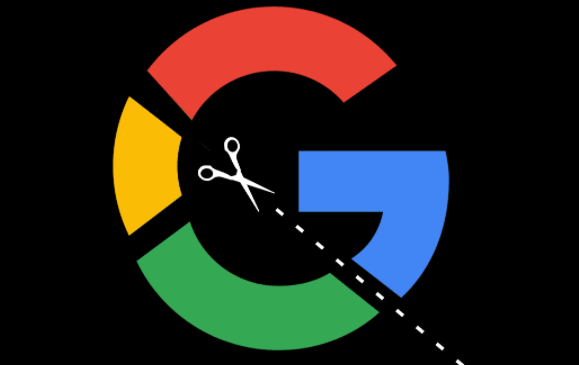
谷歌浏览器的网页数据导出与导入方法
了解如何在谷歌浏览器中导出和导入网页数据,便于数据备份和迁移。
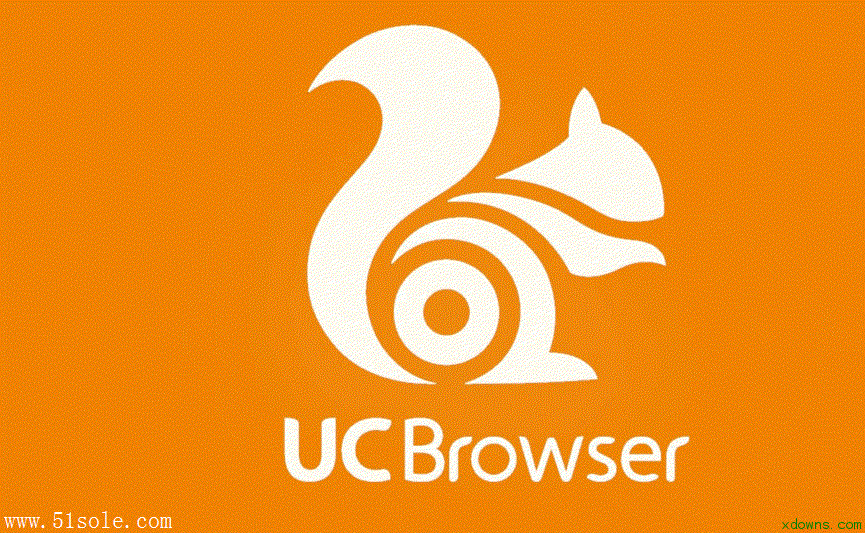
电脑版uc浏览器怎么样
uc浏览器电脑版是UC优视全新推出的PC端电脑版的uc浏览器,uc浏览器电脑版是基于Chrome的浏览器,具备大多数浏览器标配的功能,比如无痕浏览、浏览加速、鼠标手势、老板键、广告拦截(支持订阅过滤规则)等,UC浏览器电脑版跟很多Chrome内核的浏览器一样,具有自己的应用商店。
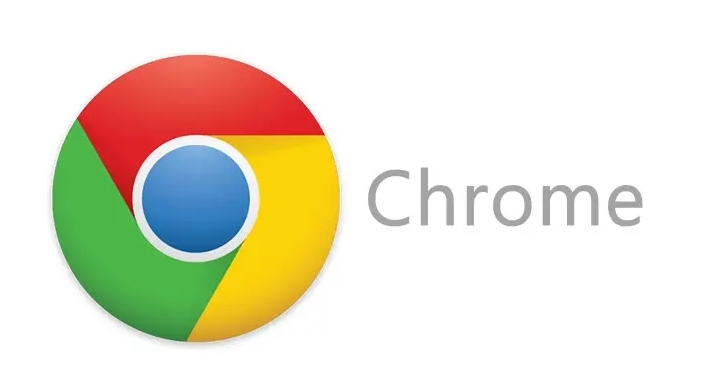
google Chrome插件如何实现文件自动上传云盘
Chrome插件可以自动将本地文件上传至云盘,实现文件自动备份与同步,帮助用户保护数据安全,避免文件丢失。

如何启用谷歌浏览器的隐私模式
如何启用谷歌浏览器的隐私模式?本篇文章就给大家带来谷歌浏览器打开隐私模式步骤介绍,感兴趣的朋友千万不要错过了。
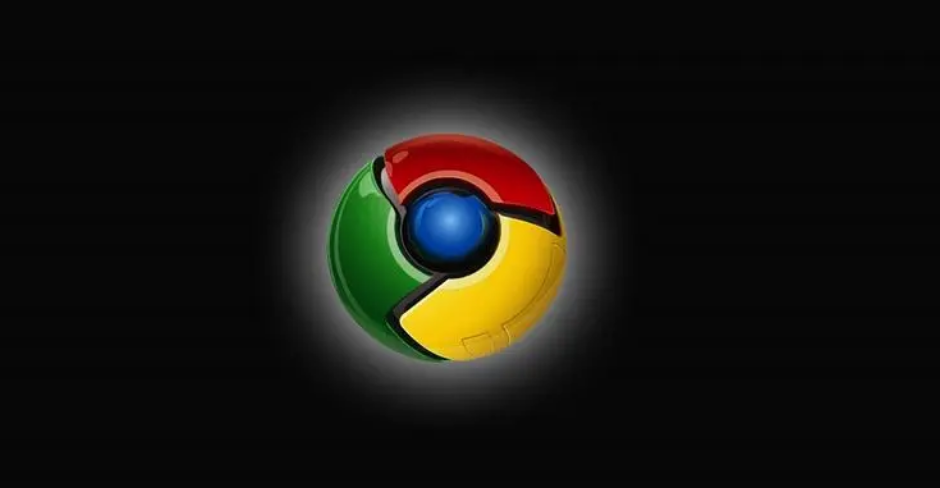
google浏览器文件下载管理体验评估
google浏览器的文件下载管理功能允许用户高效管理下载任务,通过提供分类和暂停功能,优化了文件存储和传输体验。
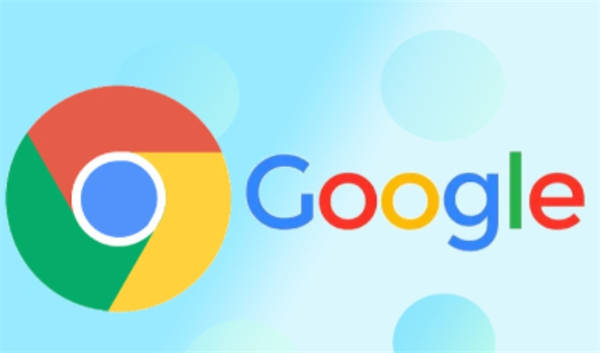
谷歌浏览器的开发者工具如何调整界面布局
调整谷歌浏览器的开发者工具界面布局,提升开发和调试效率,优化工作流程。

如何禁用谷歌cookies
谷歌浏览器如何禁用cookies?以下就是本期分享的禁用方法说明,感兴趣的小伙伴不要错过了。

google浏览器怎么开启增强型保护功能
许多小伙伴为了保护自己上网安全都会开启谷歌里内置的增强型保护功能。但还有些小伙伴不了解怎么设置。下面就来教大家快速开启的方法。

macbook安装谷歌浏览器无法打开网页如何解决?
谷歌浏览器因其强大的功能、界面简洁等特点,很多使用macbook的用户都会在自己的电脑中安装这款浏览器,但是在操作的过程中我们无法避免会出现一些问题。

如何下载谷歌 Chrome 67稳定版系统32|64位?
谷歌的Krishna Govind表示:“我们继续在Chrome 67的稳定版本中推广站点隔离功能。站点隔离可以提高Chrome的安全性,减少Spectre漏洞的负面影响。

win7为什么安装不了谷歌浏览器?<解决方法>
说到谷歌chrome,相信大家都不陌生了,它是一款快速、简单且安全的网络浏览器,很多用户都爱使用它。但是部分win7系统遇到无法安装谷歌浏览器的问题,当您安装谷歌浏览器时会出现无法安装的错误,通常是由于您以前安装过谷歌浏览器,但其注册表仍然残留。

怎么找到Chrome浏览器的阅读清单功能
本篇文章给大家带来Chrome浏览器打开阅读清单功能教程详解,感兴趣的朋友快来看看了解一下吧。

如何为新标签页自定义启用 Chrome 颜色菜单?
在 77 版中,Chrome 做了了许多改进,并提供了一些令人惊叹的功能。其中之一允许您使用特殊的颜色选择器和许多预设来改变浏览器的配色方案。虽然默认情况下没有启用它,但您可以使用标志来激活它。

谷歌浏览器怎么设置主页
你有没有想要知道的谷歌浏览器使用技巧呢呢,你知道谷歌浏览器要怎么设置主页吗?来了解谷歌浏览器设置主页的具体步骤,大家可以学习一下。

如何手动更新 Chrome 扩展
Chrome 扩展程序不一定会在已安装扩展程序的新版本发布到 Chrome 网上应用店时进行更新。谷歌推出了对 Chrome、其他公司产品和扩展的更新。虽然有时可以手动启动更新,但 Chrome 不具备这样做的功能。
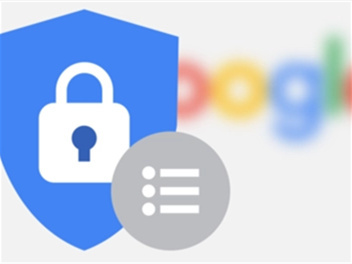
如何阻止谷歌跟踪你的搜索?
谷歌记录了你所有的搜索历史,简单明了。如果您想使用公司的任何服务,例如油管(国外视频网站)、Gmail和谷歌地图,并对这些服务进行个性化设置,您必须使用谷歌帐户登录。出于对隐私的持续关注,你应该知道谷歌跟踪你的信息种类,它如何使用这些信息,以及你可以做些什么来更好地保护你的谷歌搜索。

手机谷歌浏览器怎么设置播放器
手机谷歌浏览器怎么设置播放器?接下来小编就给大家带来手机谷歌浏览器播放器详细设置教程,有需要的朋友不妨来本站看看了解一下。

谷歌浏览器如何阻止网站请求通知权限
谷歌浏览器如何阻止网站请求通知权限?如果小伙伴们不知道要怎么解决可以看看这篇图文教程详解,帮你解除被网站通知打扰的烦恼。





